Kako ući u način oporavka na Samsung Galaxy J6 Plus
Nekategorizirane / / August 05, 2021
Čini se da svoj Samsung Galaxy J6 Plus želite pokrenuti u način oporavka. Pa, ako je vaš odgovor da na ovo pitanje, onda ste na pravoj stranici. Danas bismo u ovom postu govorili o tome kako ući u način oporavka na Samsung Galaxy J6 Plus. Ako ste netko tko želi izvršiti vraćanje na tvorničke postavke ili brisanje predmemorije Dalvik, tada će vam ovaj vodič biti koristan.
Uz sve to, pogledajmo korake koje trebate slijediti kako biste pokrenuli svoj Samsung Galaxy J6 Plus u način oporavka. Bili trebali?

Ponovo pokrenite u način oporavka na Samsung Galaxy J6 Plus
Sada, da biste se ponovno pokrenuli u način oporavka na vašem Samsung Galaxy J6 Plus, morate pažljivo slijediti ove korake:
- Prije svega isključite svoj Samsung Galaxy J6 Plus.
- Sada uključite telefon držeći Pojačati i Uključiti tipke zajedno nekoliko sekundi dok se zaslon ne uključi.
- Jednom kad vidite da se zaslon uključuje, možete otpustiti tipke za pojačavanje i pojačavanje.
- Sada ste se uspješno pokrenuli u način oporavka.
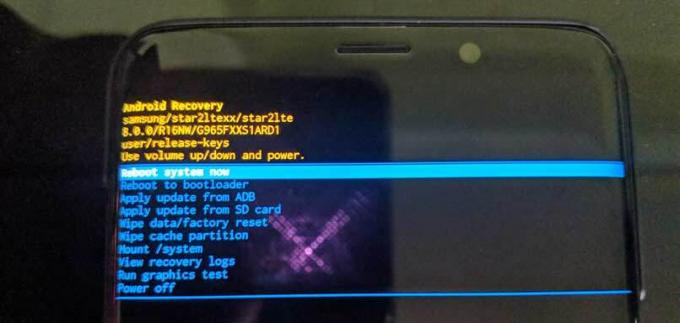
- Ovdje izvršite zadatak koji želite.
Sad, imajte na umu da dodir ne radi u načinu oporavka, osim ako na svom Samsung Galaxy J6 Plus niste pokrenuli prilagođeni oporavak poput TWRP (Team Win Recovery Project). Morali biste koristiti tipke za pojačavanje i smanjivanje glasnoće za kretanje između dostupne opcije. Da biste potvrdili opciju, dovoljno je samo jednom pritisnuti tipku za uključivanje.
Prilično lako, zar ne? Ako i dalje imate dvojbi ili pitanja vezanih uz temu, slobodno ih ostavite u odjeljku za komentare dolje.
- Zbirke firmvera softvera Samsung Galaxy J6 Plus [Natrag na dionički ROM]
- Uobičajeni problemi i popravci Samsung Galaxy J6 Plus
- Samsung Galaxy J6 + Vodootporni uređaj ili ne? - Test vodonepropusnosti
Bok, ja sam Abhinav Jain, 19-godišnji web programer, dizajner, digitalni marketinški entuzijast iz New Delhija u Indiji. Student sam računalnih aplikacija, koji je također slobodnjak i radi na nekim sjajnim web mjestima.



